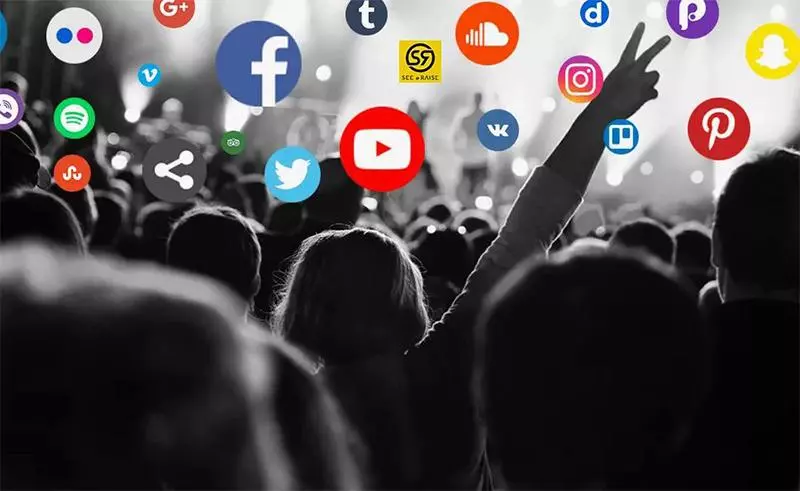오디오 편집기 온라인: Amped Studio 의 필수 편집 도구
오디오 편집은 큰 발전을 이루었습니다. 예전에는 부피가 큰 전문 장비, 날카로운 정밀함, 그리고 몇 시간의 노력이 필요했던 작업을 이제 온라인 오디오 편집기를 통해 즉시 처리할 수 있습니다.
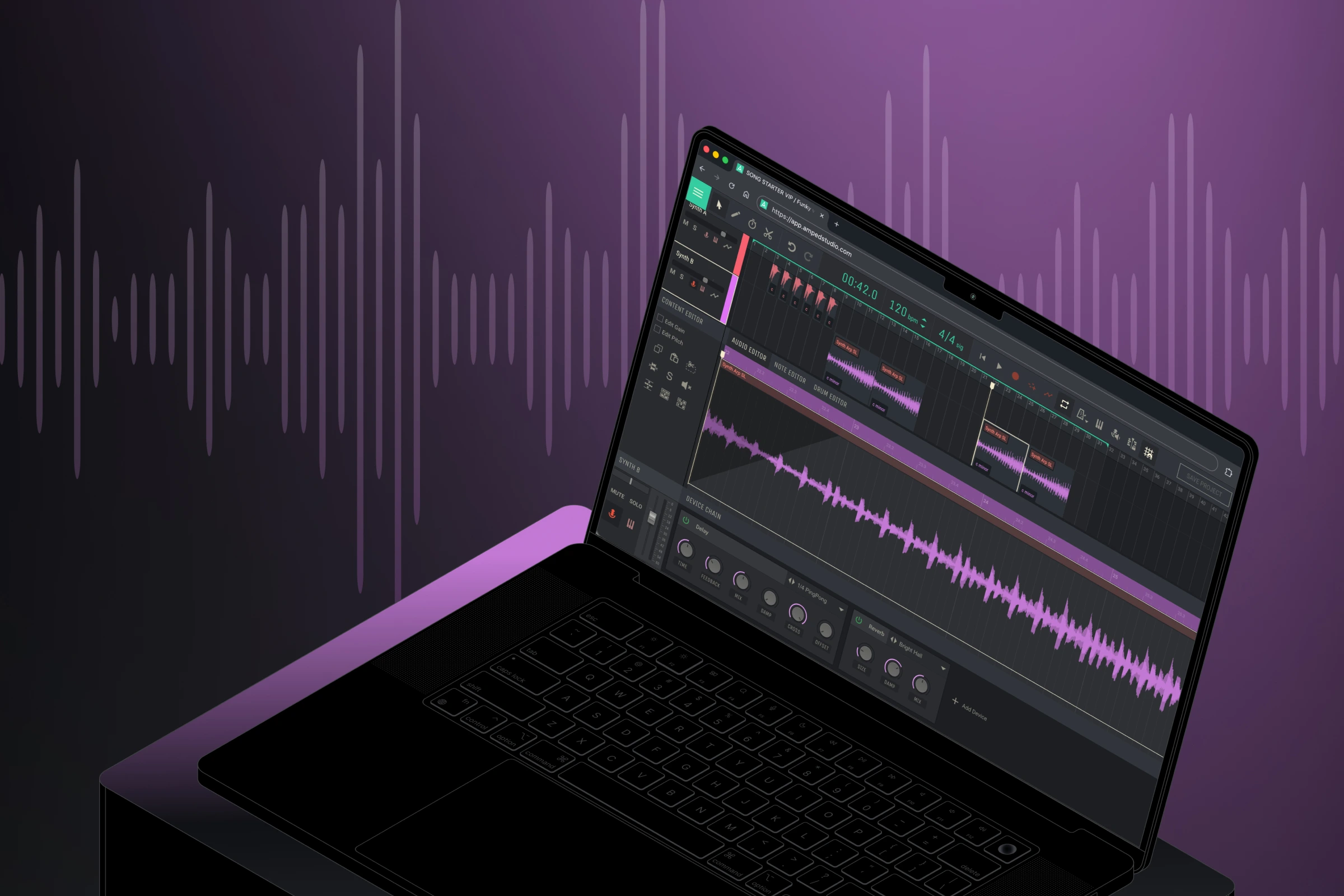
아날로그 테이프 시대에는 악보의 한 부분을 복사하는 것과 같은 간단한 작업조차 여러 장의 복사본을 만들고 면도날과 테이프로 릴을 이어 붙여야 했습니다. 되돌릴 수도, 실수할 여지도 없었죠. 작은 실수라도 생기면 처음부터 다시 시작해야 했습니다. 스튜디오는 실험실이자 수술실이었습니다.
오늘? 하이라이트 , 복사, 붙여넣기 ! 끝! 가사를 엉뚱하게 썼거나, 기억에 남는 후렴구를 한 번 더 반복하고 싶으신가요? 문제없습니다. Amped Studio , 이제 지루했던 마법 같은 작업을 브라우저에서 바로 간편하게 할 수 있습니다. 설치나 학습 곡선 없이 빠르고 무료로 최대한 활용하는 방법을 살펴보겠습니다.
크리에이터가 온라인 오디오 편집기를 사용하는 이유
사람들에게 편집 도구가 실제로 필요한 이유는 무엇일까요? 현실 세계에서 녹음은 엉망이고, 누구도 매번 완벽한 결과물을 내놓을 수는 없기 때문입니다. 크리에이터들이 자주 마주하는 몇 가지 일반적인 상황은 다음과 같습니다.
- 음성 정리 온라인 음성 녹음기를 사용했는데 , 녹음된 내용에 "음", 멈춤, 기침 소리가 잔뜩 섞여 있나요? 다음 단계는 거친 부분을 다듬고 흐름을 매끄럽게 하는 것입니다. 팟캐스터, 내레이터, 교육자, 그리고 음성 녹음을 다루는 모든 사람들에게 Amped Studio 오디오를 다듬을 수 있는 간편하고 강력한 온라인 음성 편집기입니다.
- 퀵 데모 : 음악가가 영감이 번뜩이는 순간 기타를 잡고 온라인 사운드 편집기를 켜고 리듬을 위해 드럼 루프를 삽입한 후, 아이디어가 사라지기 전에 녹음합니다. 몇 번의 보컬 녹음을 거쳐 누락된 음표를 삭제하고, 가장 좋은 부분만 남기는데, 스튜디오 촬영은 따로 하지 않습니다.
음악이나 연설을 다룰 때 편집은 항상 몇 가지 핵심 작업으로 귀결됩니다. 불필요한 부분을 잘라내고, 필요한 부분을 재배열하고, 나머지 부분을 다듬는 것입니다.
부피가 큰 소프트웨어를 다운로드하지 않고도 모든 작업을 즉시 처리하고 싶은 크리에이터를 위해 Amped Studio 최고의 온라인 오디오 편집 중 하나를 제공합니다 무료로 음악을 편집할 수 있는 웹사이트를 찾고 있다면 Amped Studio 가파른 학습 곡선이나 엄청난 가격표 없이 제공합니다.
Amped Studio의 작업 공간을 알아보세요
Amped Studio 깔끔한 브라우저 기반 레이아웃으로 시작하며, 특히 이전에 DAW를 사용해 본 적이 있다면 바로 익숙해질 것입니다. 무료 오디오 편집기 Amped Studio는 간결한 인터페이스에 놀라울 정도로 다양한 기능을 담고 있습니다. 데모 곡을 작업하든 음성 녹음을 , 이 온라인 오디오 편집 도구는 빠르고 정밀하게 편집하는 데 필요한 작업 공간을 제공합니다. 레이아웃을 자세히 살펴보고 빠르게 익숙해지도록 하죠.
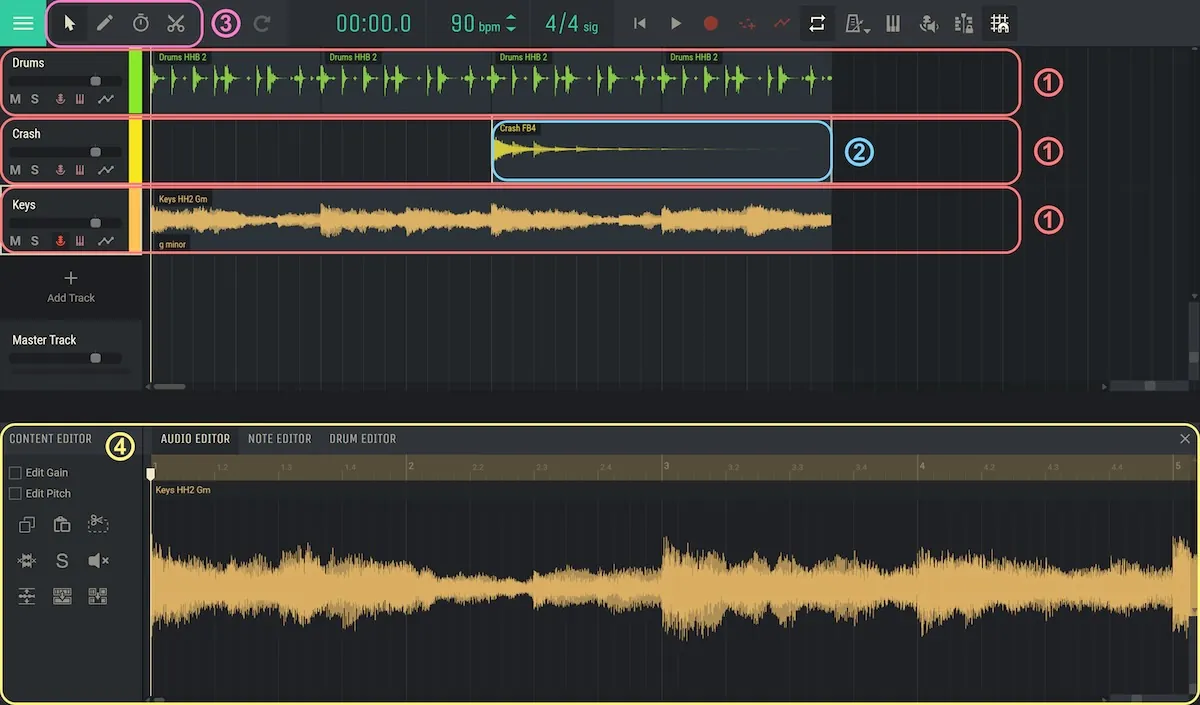
- 트랙 - 사운드를 배치하는 편곡의 가로줄입니다. 한 트랙에는 리드 보컬, 다른 트랙에는 기타 리프, 또 다른 트랙에는 드럼 루프가 들어갈 수 있습니다.
- 영역 – 트랙에 추가하는 모든 녹음, 루프 또는 원샷 샘플은 영역으로 표시됩니다. 영역은 프로젝트를 구성하기 위해 이동, 복사, 잘라내기 및 변형하는 블록입니다.
- 툴바 - 작업 공간 상단에 있는 도구 모음입니다. 각 아이콘은 선택, 그리기, 늘리기, 나누기 등 다양한 편집 기능을 제공합니다. 이러한 도구는 Amped Studio .
- 콘텐츠 편집기 - 영역을 두 번 클릭하면 해당 파형이 확대됩니다. 여기에서 무음 영역 다듬기, 레벨 정규화, 오디오 반전 등 더욱 세부적인 작업을 수행할 수 있습니다.
기본 오디오 편집을 위한 도구 모음 도구
도구 모음에는 지속적으로 사용하는 도구들이 있습니다. 각 도구는 편집 과정에서 각기 다른 역할을 하며, 이 도구들을 모두 활용하면 일상 작업에 필요한 거의 모든 기능을 활용할 수 있습니다.

화살표 도구
- 용도: Amped Studio 에 가져오는 모든 루프, 샘플 또는 녹음은 영역으로 표시되므로, 화살표 도구를 사용하여 이러한 영역을 작업하는 것이 가장 좋습니다.
- 시나리오: 오디오 클립의 길이를 조정하거나 프로젝트의 구성 요소를 이동하는 등 이러한 기본적인 작업은 모두 화살표 도구를 사용합니다. 이 도구는 Amped Studio .
펜 도구
- 용도 펜 도구 MIDI Editor Online 에서 자세히 설명
- 시나리오 : 전체 트랙이 아닌 보컬 프레이즈 하나에만 리버브를 적용하고 싶다고 가정해 보겠습니다. 리버브의 믹스 파라미터에 오토메이션 레인을 추가한 후, 펜 도구를 사용하여 원하는 길이만큼 리버브 양을 조절합니다.
시간 도구
- 목적: 오디오 피치를 변경하지 않고 재생 속도를 변경하여 영역의 지속 시간을 늘리거나 압축합니다.
- 시나리오: 보컬 프레이즈의 마지막 음을 원래 노래보다 더 길게 하고 싶을 때도 있고, 라디오 광고 마지막에 나오는 속사포 같은 안내 문구처럼 대사를 빠르게 진행해야 할 때도 있습니다. 시간 도구를 사용하면 두 번째 테이크 없이도 오디오를 원하는 대로 늘리거나 줄일 수 있습니다.
분할 도구
- 목적: 선택한 지점에서 특정 지역을 두 부분으로 나눕니다.
- 시나리오: 가장 좋은 보컬 테이크의 중간에 기침 소리가 있다면 어떻게 해야 할까요? 분할 도구를 사용하면 문제 영역을 잘라내 깔끔하게 제거할 수 있습니다.
이 도구들은 가위와 테이프를 잇는 도구의 현대적 후계자라고 할 수 있습니다. 아날로그 스튜디오에서는 꿈도 꾸지 못했던 시간 연장 기능만 빼고요. 게다가 Amped Studio 와 같은 무료 온라인 음악 편집기를 모든 편집이 원본을 훼손하지 않고 진행되며, 테이프를 자르는 것보다 훨씬 덜 번거롭습니다.
시각적으로 학습하는 것을 선호하는 분들을 위해 이 영상은 이러한 도구가 어떻게 작동하는지 파형별, 클릭별로 정확하게 보여줍니다.
Amped Studio 에서 지역 작업하기
리전은 오디오 작업만 하든, Amped Studio 제공하는 MIDI 및 기타 DAW 기능을 사용하든 프로젝트의 기본 구성 요소입니다. 모든 보컬 테이크, 루프 또는 원샷 샘플은 타임라인에 리전으로 표시됩니다. 리전 사용법을 익히면 편곡이 자연스럽게 됩니다.
- 영역 생성 및 이동 – 사용자 라이브러리에서 루프를 드래그하거나 트랙에 직접 녹음하면 새로운 영역이 나타납니다. 화살표 도구를 원하는 위치에 배치하세요.
- 복사 및 복제 – 노래의 특정 부분을 반복해야 하나요? 해당 부분을 복사하여 붙여넣거나( Ctrl+C, Ctrl+V Ctrl+D를 사용하여 즉시 복제하세요.
- 삭제 – 믹스에서 뭔가 잘못된 게 있나요? 해당 부분을 강조 표시하고 삭제 .
- 이름 바꾸기 및 색상 코드 – 지역을 마우스 오른쪽 버튼으로 클릭하여 이름을 바꾸고 색상을 지정하여 구절, 합창, 악기를 체계적으로 정리할 수 있습니다.
- 루핑 – 영역을 선택하고 루핑으로 설정하면 작업하는 동안 계속 재생되므로 매번 재생을 다시 시작하지 않고도 아이디어를 구체화할 수 있습니다.
온라인 음악 편집기 의 핵심입니다 . 영역을 이동하고, 반복하고, 정리하여 빠르고 직관적으로 음악을 만들 수 있습니다.
콘텐츠 편집기의 오디오 편집 기능
콘텐츠 편집기 에서 해당 영역이 열립니다 . 여기에 세 개의 탭이 표시됩니다.
- 오디오 편집기입니다 . 아래에서 자세히 살펴보겠습니다. 기본적인 오디오 편집을 넘어 Amped Studio 노트 편집기와 드럼 편집기가 필수적이지만, 이 글에서는 다루지 않습니다.
- 노트 편집기 – MIDI 편집에 사용됩니다.
- 드럼 편집기 – 드럼 패턴을 편집하는 데 사용됩니다.
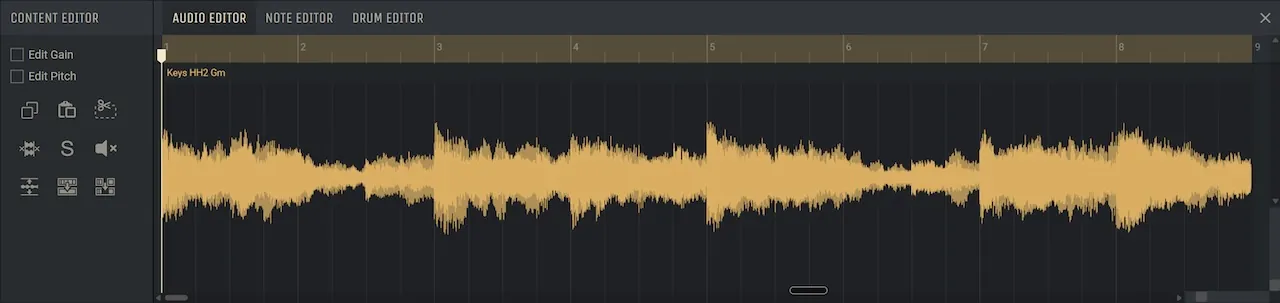
오디오 편집기 을 살펴보겠습니다 . 이 탭에는 기본적인 복사, 붙여넣기, 잘라내기 기능을 넘어 다양한 고급 오디오 편집 도구가 있습니다.
 정규화 – 클립의 전반적인 레벨을 높이거나 낮춰 일정한 음량을 유지합니다. 소리가 고르게 들리도록 하여 조용한 부분을 믹싱하기 쉽게 만드는 기능입니다.
정규화 – 클립의 전반적인 레벨을 높이거나 낮춰 일정한 음량을 유지합니다. 소리가 고르게 들리도록 하여 조용한 부분을 믹싱하기 쉽게 만드는 기능입니다. Trim Silence – 저음역대 갭을 자동으로 제거합니다. Amped Studio -40dB 미만의 모든 갭을 제거합니다.
Trim Silence – 저음역대 갭을 자동으로 제거합니다. Amped Studio -40dB 미만의 모든 갭을 제거합니다. 무음 추가 – 커서 지점에 빈 공간을 삽입하여 재생을 일시 정지합니다.
무음 추가 – 커서 지점에 빈 공간을 삽입하여 재생을 일시 정지합니다. 경고음으로 바꾸기 – 섹션을 경고음으로 바꿉니다. 단어를 검열하거나 자료를 가리는 데 유용합니다.
경고음으로 바꾸기 – 섹션을 경고음으로 바꿉니다. 단어를 검열하거나 자료를 가리는 데 유용합니다.-
 모든 영역 병합 – 여러 편집 내용을 하나의 연속된 클립으로 결합하여 타임라인을 깔끔하게 유지합니다.
모든 영역 병합 – 여러 편집 내용을 하나의 연속된 클립으로 결합하여 타임라인을 깔끔하게 유지합니다. -
 Bounce in Place – 특정 영역(및 해당 효과)을 새 오디오 파일로 바로 렌더링합니다. 이 기능은 프로젝트를 관리하기 쉬운 상태로 유지하면서 효과를 "적용"할 때, 예를 들어 보컬 테이크에 리버브를 직접 적용하고 싶을 때 필수적입니다.
Bounce in Place – 특정 영역(및 해당 효과)을 새 오디오 파일로 바로 렌더링합니다. 이 기능은 프로젝트를 관리하기 쉬운 상태로 유지하면서 효과를 "적용"할 때, 예를 들어 보컬 테이크에 리버브를 직접 적용하고 싶을 때 필수적입니다. - 역방향 – 오디오를 역방향으로 재생합니다. 곡 편곡 단계에서 흔히 사용되는 창의적인 기법은 심벌즈 크래시나 기타 샘플 또는 신시사이저 톤을 긴 페이드아웃 테일로 역방향으로 재생하여 부풀어 오르는 라이저 효과로 만드는 것입니다. 이 기능을 사용하려면 오디오 편집기 창에서 파형을 마우스 오른쪽 버튼으로 클릭하고 "오디오 클립 역방향"을 클릭합니다.
- 피치 편집 – 특정 영역의 피치를 반음 단위로 높이거나 낮춥니다. 미묘한 보정과 창의적인 사운드 디자인 모두에 효과적입니다.
이러한 도구들을 함께 사용하면 Amped Studio 단순한 온라인 MP3 오디오 편집기 그 이상의 기능을 제공합니다. 녹음 파일을 정리하고, 변형하고, 커밋할 수 있는 기능을 제공하여 거친 녹음과 완성된 오디오 사이의 간극을 메워줍니다. 음악을 제작하든 팟캐스트를 다듬든, Amped Studio 최고의 사운드 편집 소프트웨어임을 강력하게 입증합니다. 특히 완전히 브라우저 기반이고 무료로 시작할 수 있다는 점을 고려하면 더욱 그렇습니다. 이러한 가이드를 참고하면 Amped Studio 에서 편집하는 것이 가능할 뿐만 아니라 놀랍도록 간단하다는 것을 알게 될 것입니다. 이제 필수 기능을 모두 갖추었으니 자신감 있게 편집을 시작할 준비가 되었습니다.